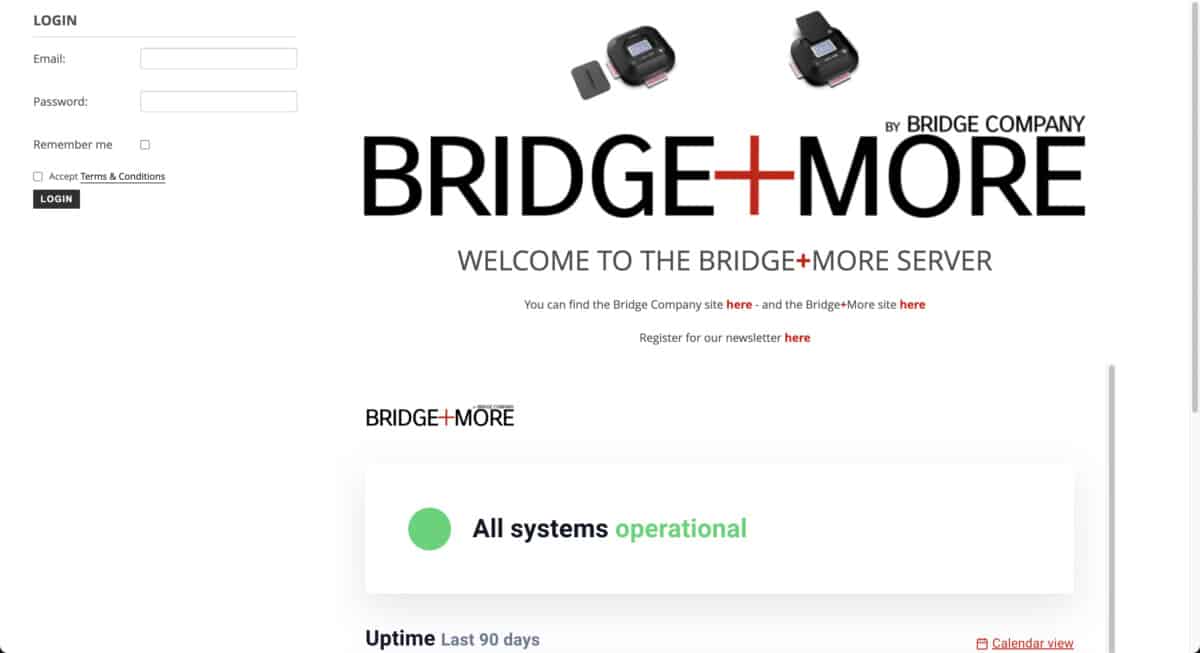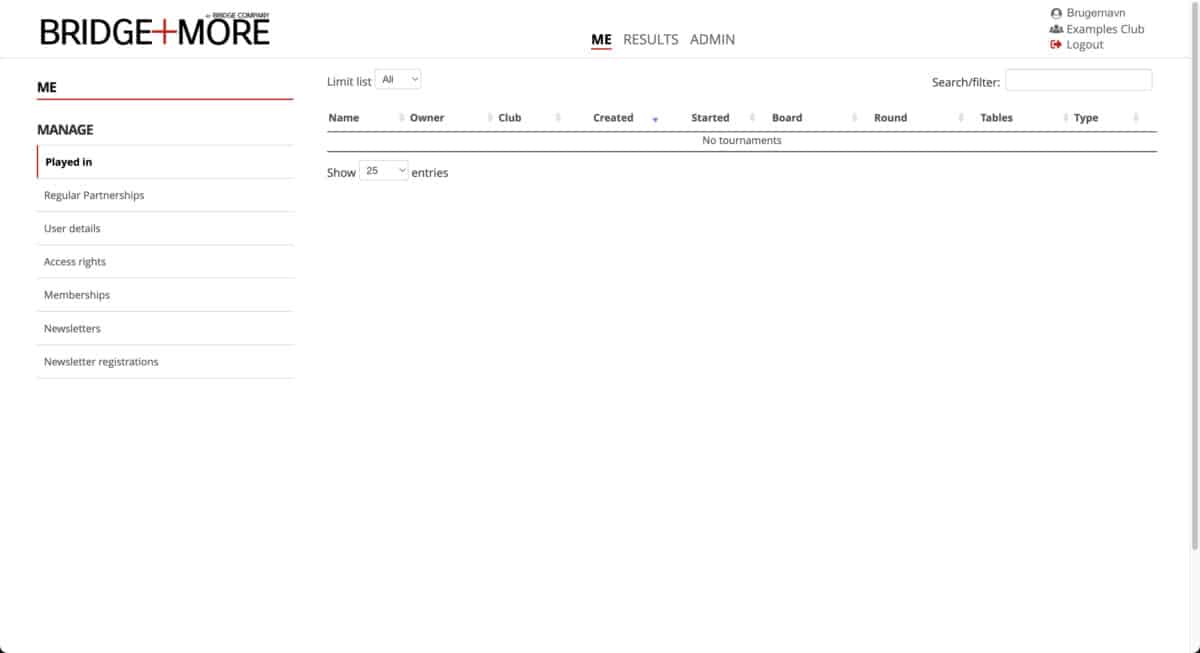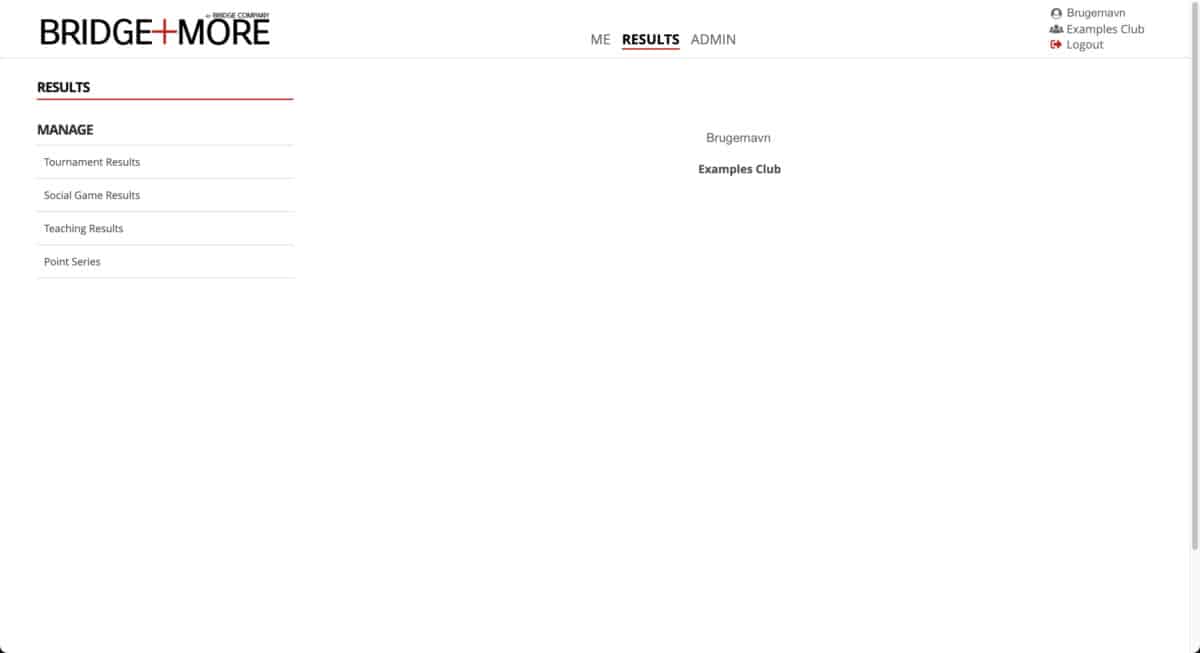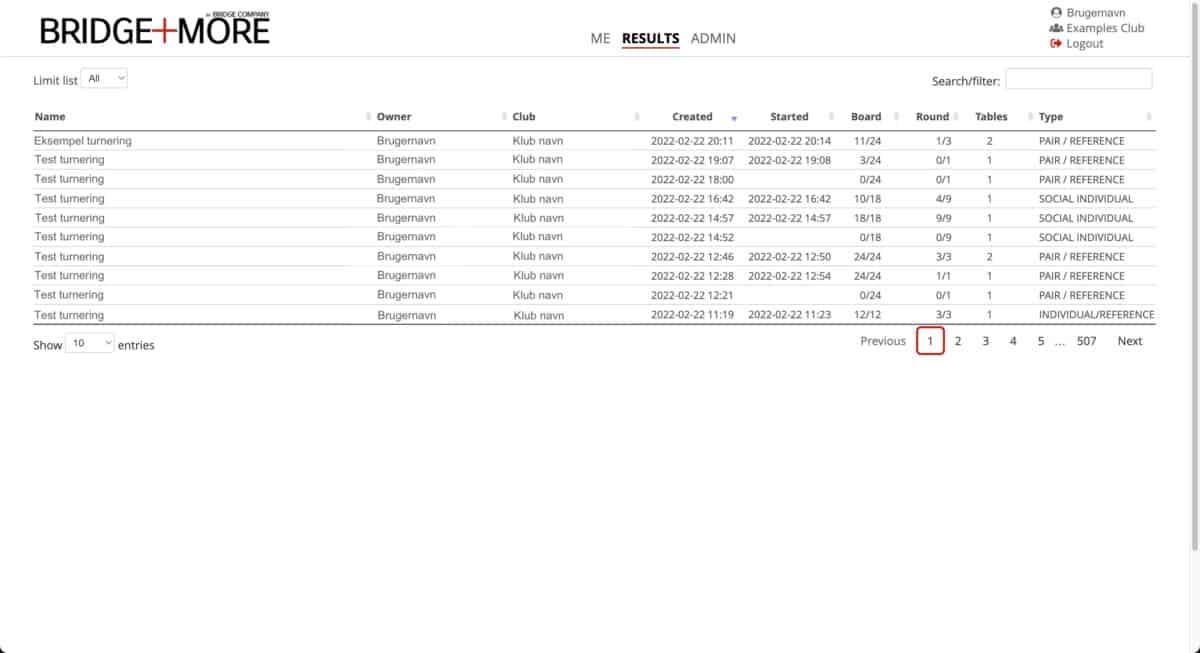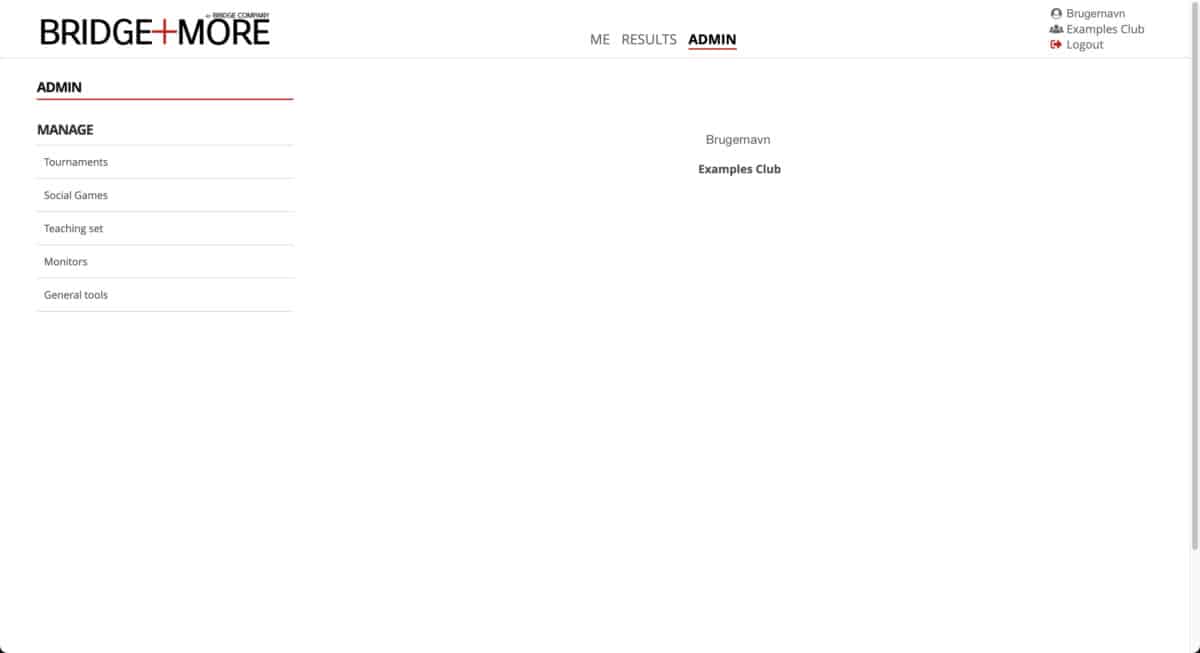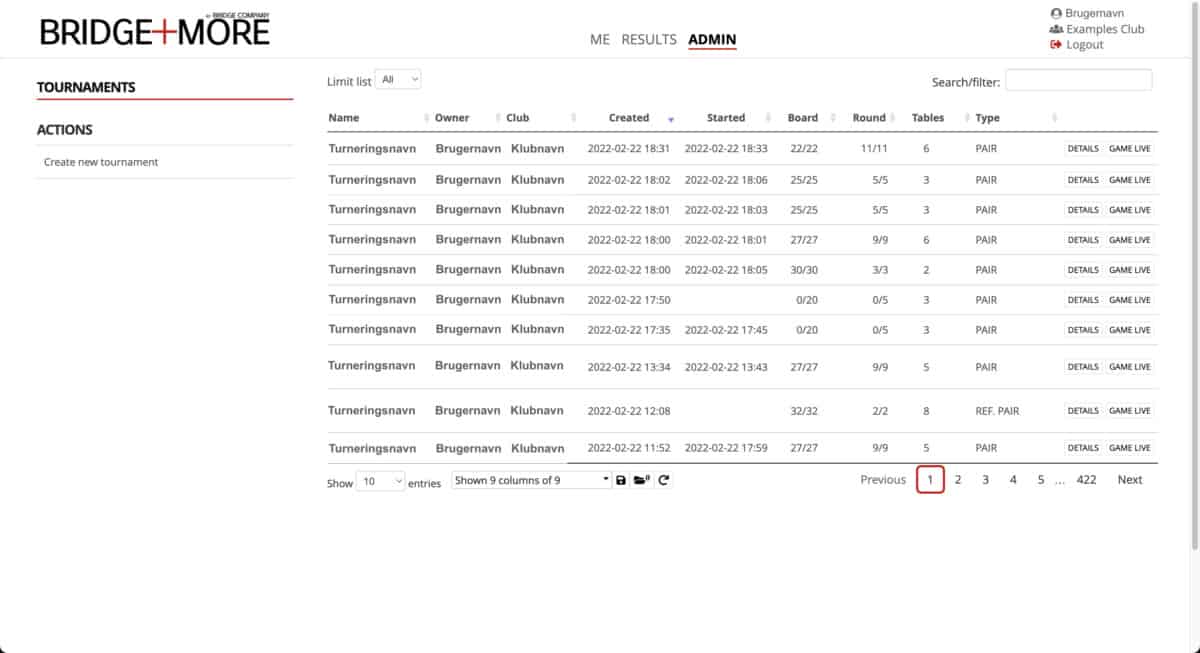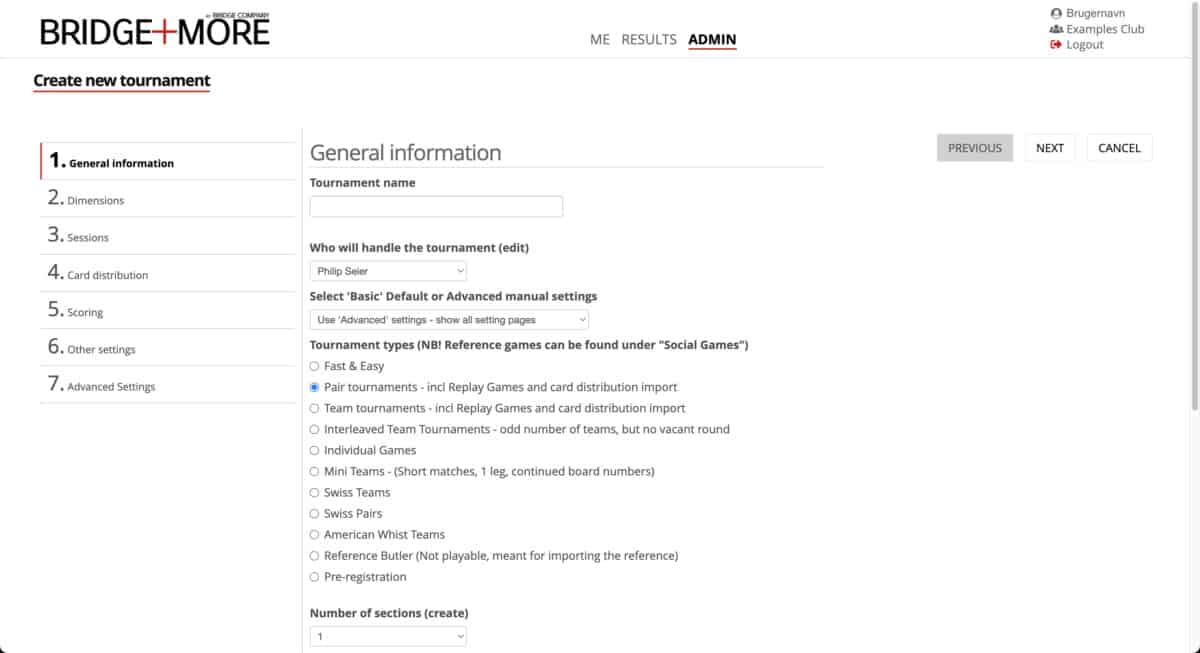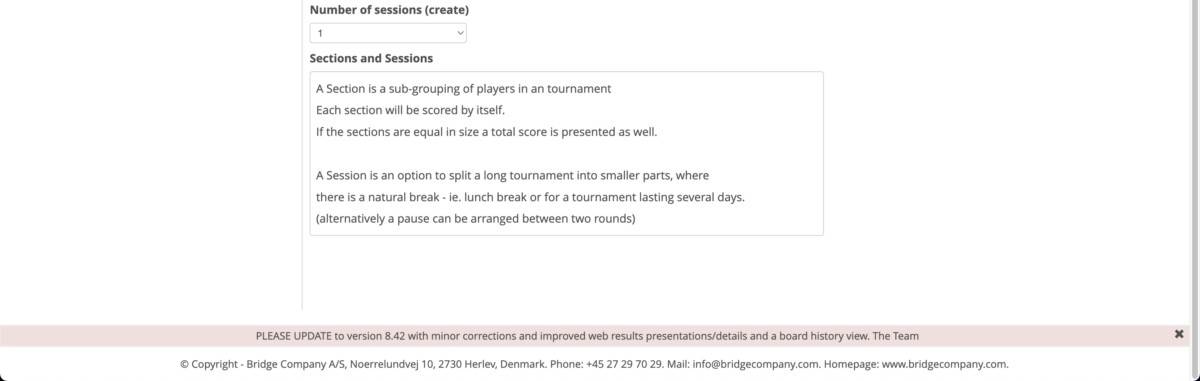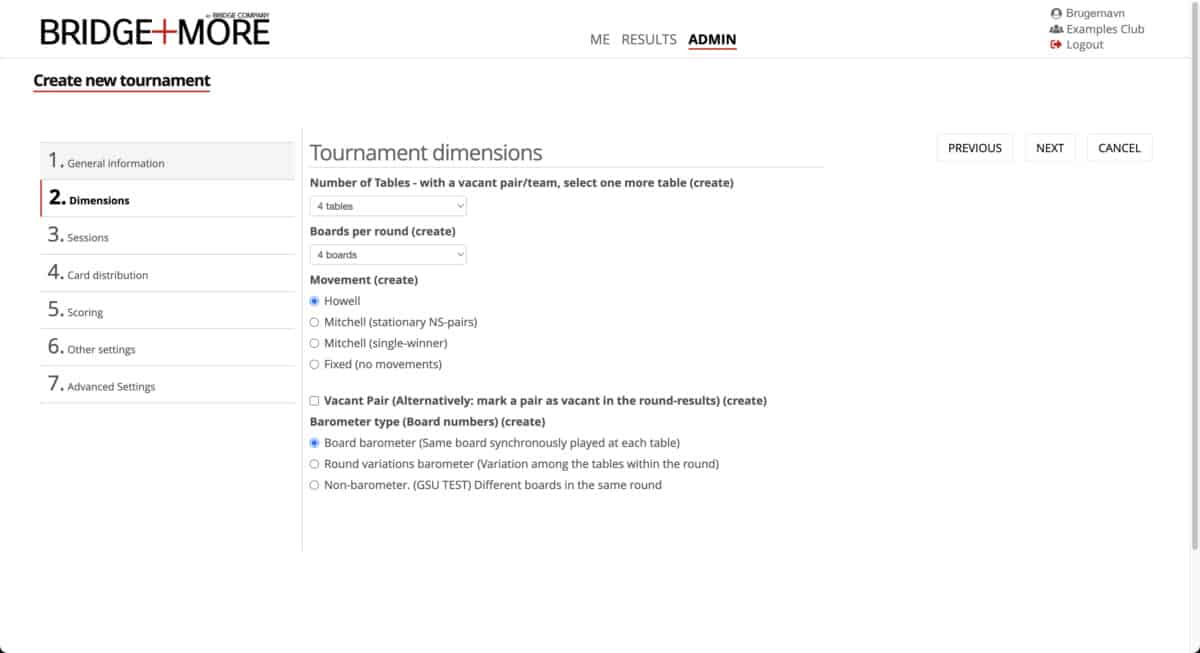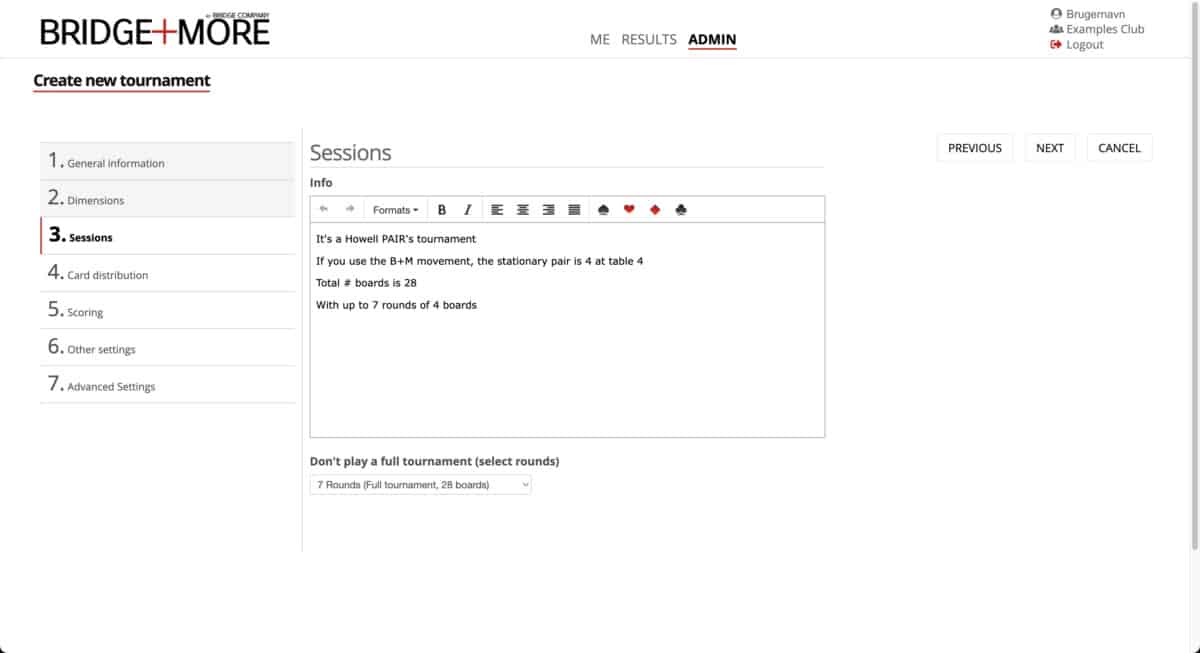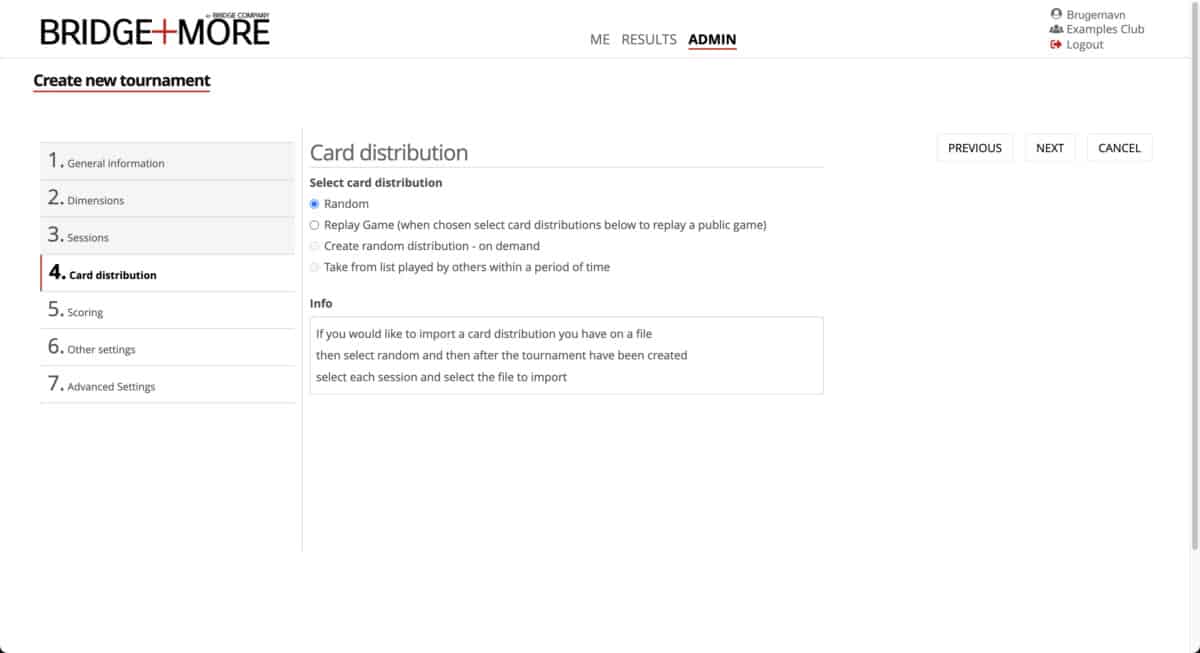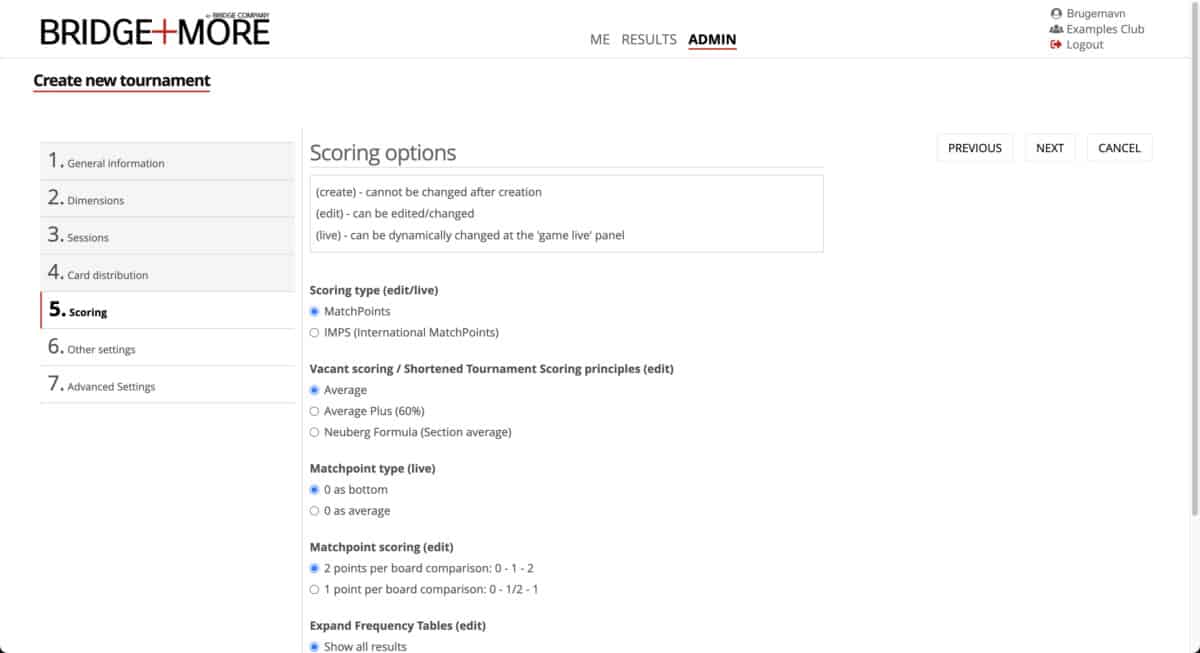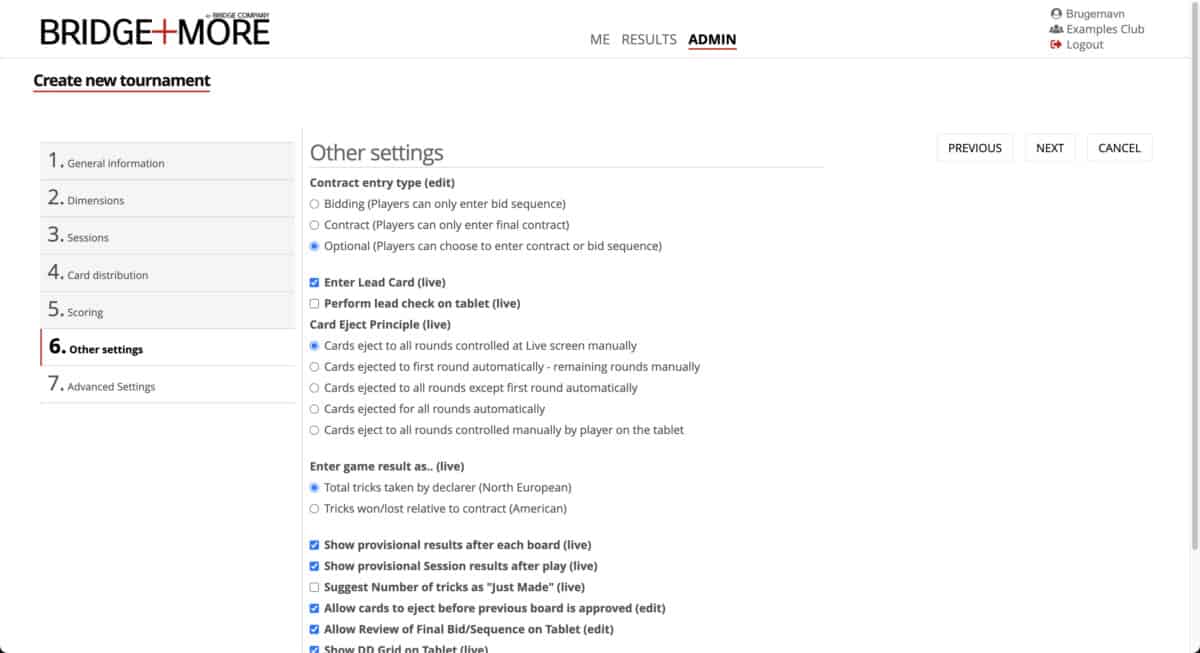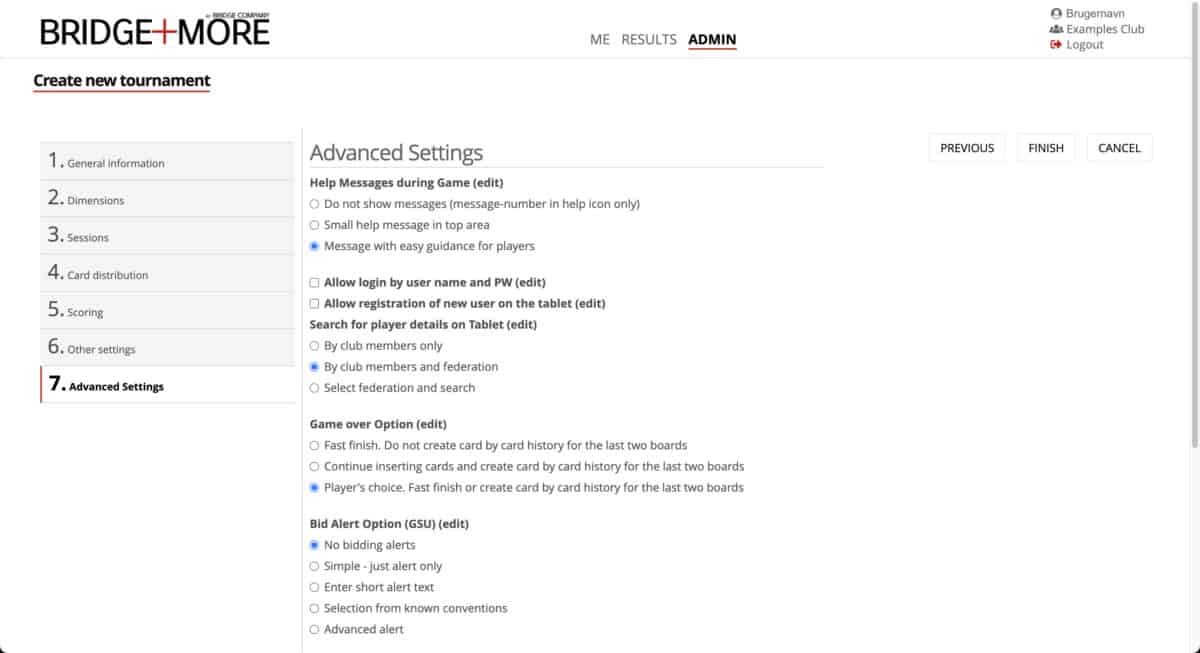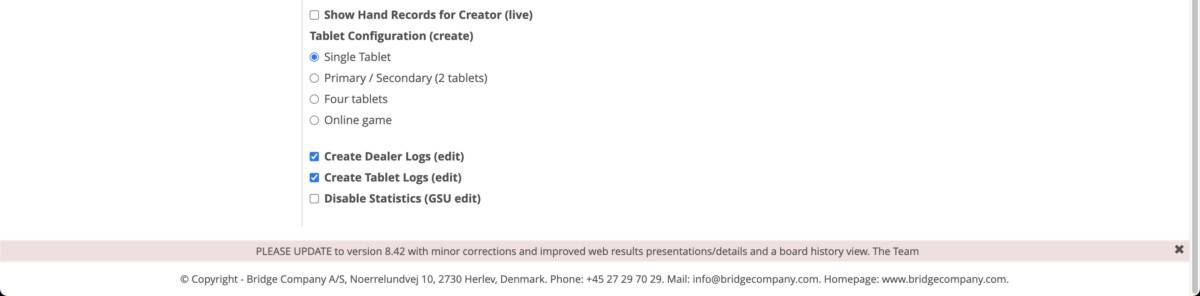Bridgeplusserver Hjemmesiden:
På www.bridgeplusserver.com kan du oprette bridge spil, turneringer, klubmedlemmer, se resultater, analysere spil, oprette undervisings materiale og meget mere.
Første gang du åbner www.bridgeplusserver.com bliver du bedt om at logge ind med dit fremsendte administrator brugernavn og kodeord.
Startside Me (mig):
Efter du er logget ind, vil du blive mødt af startsiden me (mig). Her kan du finde resultater fra turneringer du tidligere har deltaget i afviklet på Bridge+More løsningen .
Til venstre på siden findes listen Manage(Undermenu).
På undermenuen findes 7 punkter som gør følgende:
- Played in (spillet i): turneringer og sociale spil som du har været en del af).
- Regular partnerships (faste partnere): her kan faste partnerskabe oprettes.
- User Details (Brugerdetaljer): Her kan du tjekke dine brugerdetaljer, samt ændre dit kodeord.
- Access rights (Brugerrettigheder): Viser hvilke klubber du er medlem af og hvilken rang du har i klubben.
- Memberships (Medlemskaber): Viser dit forbundsnummer og hvilke forbund du er medlem af.
- Newsletter (Nyhedsbreve): Viser en oversigt over alle nyhedsbreve fra Bridge Company.
- Newsletter Registration (Tilmelding af nyhedsbreve): Her kan du angive din email og modtage fremtidige nyhedsbreve.
Results (resultater):
Hvis Results øverst i midten af siden vælges, kommer siden til højre frem.
Til venstre på siden findes listen Manage (Undermenu).
På undermenuen findes 4 punkter som gør følgende:
- Tournament Results (Turneringsresultater): Denne funktion, åbner en liste, over alle resultaterne af hver turnering til den valgte bruger.
- Social Game Results (Sociale spil resultater): Denne funktion, åbner en liste, over alle resultaterne af hver socialt spil til den valgte bruger.
- Teaching Results (Undervisningsresultater): Denne funktion, åbner en liste, over alle resultaterne af hver undervisning til den valgte bruger.
- Point series (Point serie): Denne funktion, åbner en liste, over alle point serier den valgte bruger har og giver muligheden for at oprette nye Point serier. En point serie er en af administratoren defineret sammenlægning af flere turneringsresultater ud fra for nogle valgte definitioner. Kan bruges til at vise samlet udvikling over for eksempel en sæson.
Tournament Results (Turneringsresultater)
På Turneringsresultats siden ses en liste over de turneringer der er lavet på den valgte klub.
Turneringerne kan sorteres efter de følgende punkter:
- Name (Navn): Det valgte navn af turneringen.
- Owner (Ejer): Viser hvilken bruger der har oprettet turneringen
- Club (Klub): Hvis man er medlem af flere klubber, vises her hvilken klub turneringen er oprette i.
- Created (Oprettet): Angiver hvilken tidspunkt turneringen er oprettet.
- Started (Starttidspunkt): Angiver hvilket tidspunkt turneringen er startet.
- Board (Spil): Viser hvor mange spil der er gennemført og hvor mange spil der er i turneringen.
- Round (Runde): Viser hvor mange runder der er gennemført og hvor mange runder der er i turneringen.
- Tablets (Borde): Viser antallet af borde i turneringen.
- Type (Type): Viser turneringens type.
Admin (Administrator):
Hvis Admin øverst i midten af siden vælges, kommer siden til højre frem.
Til venstre på siden findes listen Manage (Undermenu).
På undermenuen findes 5 punkter som gør følgende:
- Tournaments (Turneringer): Denne funktion, åbner en liste, over alle turneringer for den valgte administrator og gør det muligt at oprette nye.
- Social Games (Sociale spil): Denne funktion, åbner en liste, over alle sociale spil til den valgte administrator og gør det muligt at oprette nye.
- Teaching Set (Undervisningsmateriale): Denne funktion, åbner en liste, over alle undervisningmateriale til den valgte administrator og gør det muligt at oprette nye.
- Monitors (Monitor): Denne funktion, gør det muligt at oprette en monitor som løbende viser opdaterede data / resultater fra turneringer, sociale spil og undervisningsmateriale så andre kan følge med i Bridgen uden at være fysisk til stede.
- General tools (Generelle værktøjer): Denne funktion, åbner en liste over 2 muligheder. Upload din ejen kortblanding som kan bruges til at lave turneringer med, eller se en liste over medlemmerne af den valgte klub.
Bemærk adgangen til de ovenfor oplistede funktioner vil afhænge af valgt abonnement.
Tournaments (Turneringer)
For at lave en ny turnering, vælges Tournaments (Turneringer) fra den tidligere menu.
En liste med tidligere oprettede turneringer vises.
På Undermenuen til venstre på siden siden ses Action (muligheder)
Under Action(muligheder) ses Create new tournament (Lav ny turnering) som vælges hvis man ønsker at oprette en ny turnering.
Create new tournament (Lav ny turnering)
Create new tournament (Lav ny turnering)’s menu er opdelt i op til 7 skridt.
På denne side ses 1. General information (General information), her indtastes general information såsom:
Navn på turneringen, hvilken bruger der står for turneringen, og om der skal bruges basic (med standard indstillinger) eller advanced indstillinger til at lave turneringen (I dette eksempel bruges advanced).
Turningers type vælges også fra listen.
Til sidst vælges om turneringen skal deles op i i flere sektioner og sessioner.
Undervejs kan der efter en instilling stå en af følgende beskrivelser i parentes: (Create), (Edit) og (Live)
- (Create) Dette betyder at denne indstilling fastlåses efter turneringen er lavet ved at trykke “Finish” på step 7.
- (Edit) Dette betyder at denne indstilling kan ændres efter turneringen er lavet, dog inden turneringen er påbegyndt / inden kort uddelingen til anden runde er startet.
- (Live) Dette betyder at denne indstilling kan ændres mens turneringen er i gang.
Kort om sektioner og sessioner:
En sektion er en undergruppering af spillere i en turnering hvor resultaterne sammelignes i undergruppen for sig og samlet.
En session er en mulighed for at dele turneringen op i mindre stykker hvis den f.eks. skal spilles over flere dage.
Skridtene i undermenuen til venstre er følgende:
- General information (General information): Denne side
- Dimensions (Dimensioner): Her indtastes antallet af borde og spil pr. runde. Valg af skifteplan og om der ønskes spil (111 222 333) eller tunde ( 123 231 312) barometer
- Sessions (Sessioner): Her vælges hvor mange rækker der skal spilles.
- Card distribution (Kort fordeling): Her vælges om en tilfældig kortblanding skal bruges eller om en specific blanding skal bruges.
- Scoring (Resultatvisning): Her vælges hvordan resultaterne i turneringen skal opgøres.
- Other settings (Andre indstillinger): Her vælges tekniske detaljer for hvordan turneringen skal udføres, f.eks. meldeforløbets detaljegrad, skal udspillet noteres, etc.
- Advanced settings (Avancerede indstillinger): Her til eller fravælges B+M specifikke indstillinger.
2. Dimensions (Dimensioner)
På Denne side ses Dimensions (Dimensioner) her vælges de følgende indstillinger:
Antallet af borde i turneringen. Derefter antallet af spil pr. runde
Under Movement (Skifteplan) indstilles den ønskede type skifteplan der skal benyttes.
Et Vacant pair (Oversidder par) kan også tilføjes ved at sætte flueben. DEt kan også gøres efterfølgende på Resultat siden (runde eller par)
Til sidst vælges om der ønskes barometer og hvilken type: spil- eller rundebarometer eller non-barometer.
3. Sessions (Sessioner)
På denne side ses Sessions (Sessioner) øverst på siden findes en info boks som kort beskriver hvordan turneringen er opsat.
Nederst på siden på Don’t play full tournament(select rounds) (Unlad at spille den fulde turnering(vælg runder)) kan antallet af ønskede runder vælges, hvis ikke den fulde turnering ønskes spillet.
4. Card distribution (Kort fordeling)
På denne side ses Card distribution (Kort fordeling) Her vælges om en tilfældig kortblanding skal bruges eller om en specific fordeling i en fil skal bruges.
Som ekstra information:
Hvis du ønsker at bruge en kort fordeling som du har liggende på en fil, skal du vælge “random” og først efter turneringen er blevet lavet skal du vælge hver session, hvis flere, og derefter vælge den fil, som har informationen om kort fordelingen – session for session
5. Scoring (Resultatvisning)
På denne side ses Scoring (Resultatvisning) Her vælges om hvordan resultaterne i turneringen skal opgøres.
Der kan vælges følgende muligheder:
Scoring type (point type)
- Matchpoints (MP)
- Internationale matchpoints (IMP)
Vacant scoring/Shortened Tournament Scoring principles (Oversiddende pointføring/Forkortede turnings point principper)
- Average (gennemsnitlig)
- Average plus (gennemsnitlig plus 60%)
- Neuberg Formula (Neuberg formularen, gennemsnitlig sektion)
Matchpoint type (Matchpoint type)
- 0 as bottom (0 (nul) som bunden)
- 0 as average (0 som gennemsnit)
Matchpoint scoring (Matchpoint resultatvisning)
- 2 points per board comparison: 0 – 1 – 2 (2 points pr spil sammenligning 0 – 1 – 2)
- 1 point per board comparison: 0 – 1/2 – 1 (1 point pr spil sammenligning 0 – 1/2 – 1)
Expand Frequency tables (Udvid frekvens tabellerne)
- Show all results( Vis alle resultater)
- Summarize only by same contract and tricks (Sammenlign kun med samme kontrakt og antal stik)
- Summarize by same points (Sammenlign kun med samme antal point)
6. Other settings (Yderligere indstillinger)
På denne side ses Other settings (Yderligere indstillinger) Her til- og fravælges forskellige B+M Dealer tekniske indstillinger, samt avancerede indstillinger og muligheder for at tilpasse tablet interfacet til brugerens ønsker.
Til den gennemsnitlige bruger, behøver disse indstillinger ikke at ændres.
Til den avancerede bruger, kan der med disse indstillinger optimeres præcist hvordan B+M systemet skal agere under turneringens udførsel.
På siden findes følgende muligheder:
Contract entry type (Hvordan kontrakten indtastet)
- Bidding – Nord skal indtaste det fulde meldeforløb.
- Contract – Nord skal kun indtaste den endelige kontrakt.
- Optional – Spillerne kan vælge om de vil indtaste det fulde meldeforløb eller den endelige kontrakt.
Enter Lead Card (Indtast udspil)
Perform lead check on tablet (Tabletten undersøger om udspillet er korrekt, altså har udspiller kortet der udspilles)
Card Eject Principle (Kort leverings princip)
- Cards eject to all rounds controlled at Live screen manually
(Kort leveres til hver runde når der manuelt vælges på Game Live skærmen) - Cards ejected to first round automatically – remaining rounds manually
(Kort leveres automatisk til første runde, efterfølgende runder vælges manuelt på Game Live skærmen) - Cards ejected to all rounds except first round automatically
(Kort leveres automatisk til alle runder udover første runde) - Cards ejected for all rounds automatically
(Kort leveres automatisk til all runder) - Cards eject to all rounds controlled manually by player on the tablet
(Kort levering vælges manuelt på tabletten)
Enter game results as.. (Indtast spil resultatet som
- Total tricks taken by declarer (North European) – (Totalt antal stik taget af kontraktvinderen)
- Tricks won/lost relative to contract (American) – (Antal stik vundet/tabt relativt til kontrakten)
Show provisional results after each board (Vis midlertidige resultater efter hvert spil)
Show provisional Session results after play (Vis midlertidige session resultater efter spil)
Suggest Number of tricks as “Just Made” (Vis antallet af stik som sikrer kontrakten vindes)
Allow cards to eject before previous board is approved (Tillad at kort skubbes ud før forrige spil er indtastet)
Allow Review of Final Bid/Sequence on Tablet (Tillad revision af endeligt kontrakt på tabletten)
Show DD Grid on Tablet (Vis Double Dummy (DD) tabel på tabletten)
Check for suspicious result (Tjek efter om resultatet stemmer logisk med de uddelt kort )
7. Advanced settings (Avancerede indstillinger)
På denne side ses Advanced settings (Avancerede indstillinger) som kan bruges til ydeligere at ændre tablet og B+M Dealerens adfærd under en turnering.
Help Messages during Game (Hjælpe beskeder under spillet)
- Do not show messages (Vis ikke beskeder)
- Small help message in top area (Små beskeder i toppen af tabletten)
- Message with easy guidance for players (Beskeder med hurtige guides til spillerne)
Allow login by user name and PW (Tillad login med brugernavn og kodeord)
Allow registration of new user on the tablet (Tillad registrering af nye brugere på tabletten)
Search for player details on Tablet (Hvilken spillerdetaljer skal der søges efter på tabletten)
- By club members only (Søg kun efter klub medlemmer)
- By club members and federation (Søg efter klubmedlemmer og federation)
- Select federation and search (Fælg federation og søg)
Game over Option (Vælg metodik ved spillets slut)
- Fast finish. Do not create card by card history for the last two boards (Hurtigt afslutning, lav ikke kort historik for de sidste 2 spil)
- Continue inserting cards and create card by card history for the last two boards (Normal afslutning, bliv ved med at indsætte kort for de sidste 2 spil for at Dealeren kan aflæse den fulde korthistorik)
- Player’s choice. Fast finish or create card by card history for the last two boards (Spilleren vælger mulighederne på tabletten)
Bid Alert Option (Ikke lanceret) (Melde alarm muligheder)
- No bidding alerts (Ingen alarmeg)
- Simple – just alert only (Simpel, kun alarm)
- Enter short alert text (indtast kort alarm tekst)
- Selection from known conventions (Vælg konvention fra en liste)
- Advanced alert (Avanceret alarm)
Show Hand Records for Creator (Vis kort fordeleing for den der har lavet turneringen – bemærk, at dette logges)
Tablet Configuration (Tablet konfiguration)
- Single Tablet for Dealer (Turneringstype til Dealer app)
- Single Tablet for Pre-Dealt (with download of Card distribution) (Turneringstype til pre-dealt app)
- Dual Tablet – Primary/Secondary. Used when playing with screens. (Turneringstype til Dealer app – når der spilles med skærm)
- Four Tablets. Online game for Live (Turneringstype til Live app)
Create Dealer Logs (Tillad at dealeren registrerer og sender log til serveren)
Create Tablet Logs (Tillad at tabletten registrerer og sender log til serveren